在如今信息化的时代,手机已经成为了我们生活中不可或缺的一部分,而随着科技的发展,手机上的应用程序也越来越多样化和功能强大。手机WPS Office作为一款功能全面的办公软件,不仅可以满足我们的办公需求,还为我们提供了很多方便实用的功能。其中设置页眉页脚就是手机WPS Office中的一项重要功能。通过设置页眉页脚,我们可以更加规范和美观地呈现文档内容,为我们的工作和学习提供了更大的便利。接下来就让我们一起来了解一下手机WPS Office文档如何添加页眉页脚吧!
手机WPS Office文档如何添加页眉页脚
方法如下:
1.打开手机WPS Office
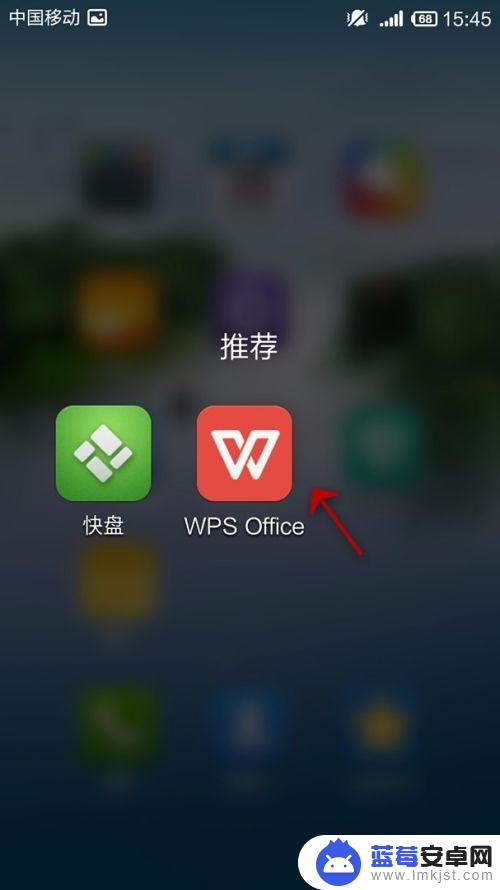
2.打开或插入文档
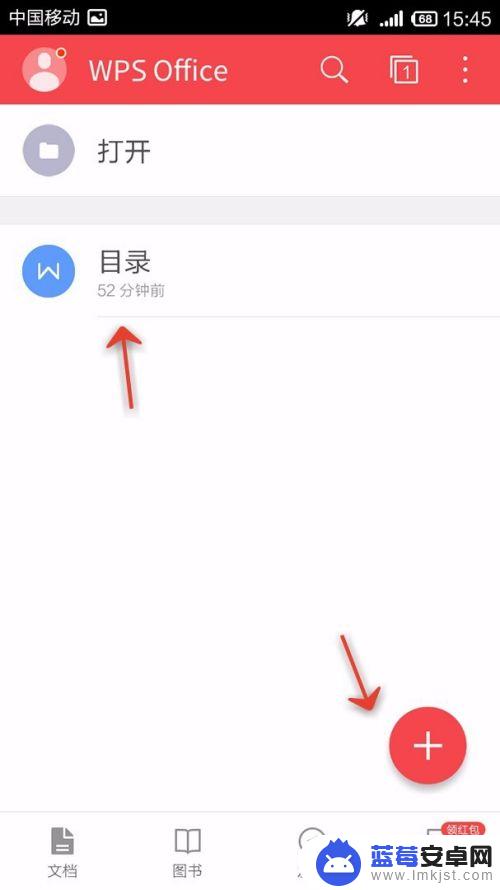
3.点击”工具“
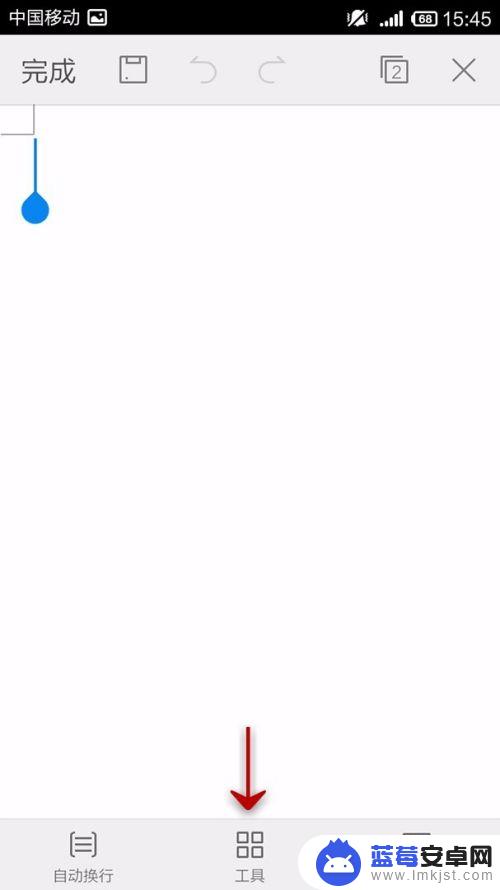
4.向左滑动选项卡
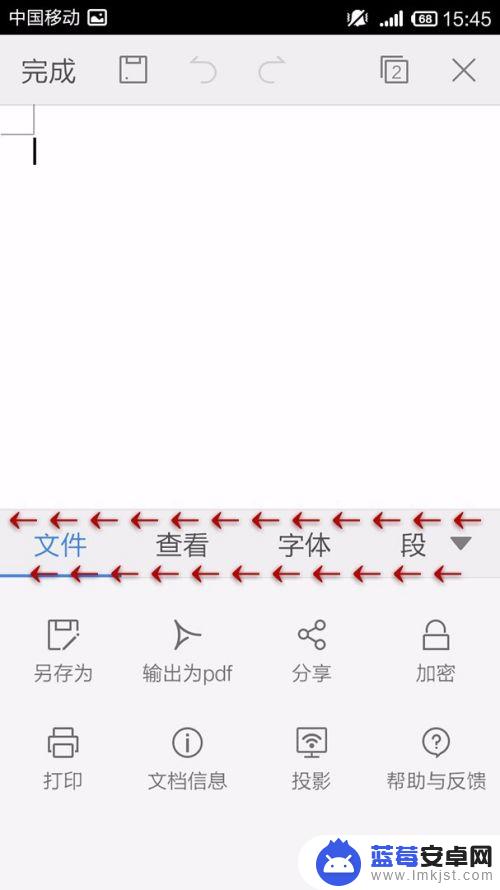
5.点击”插入“
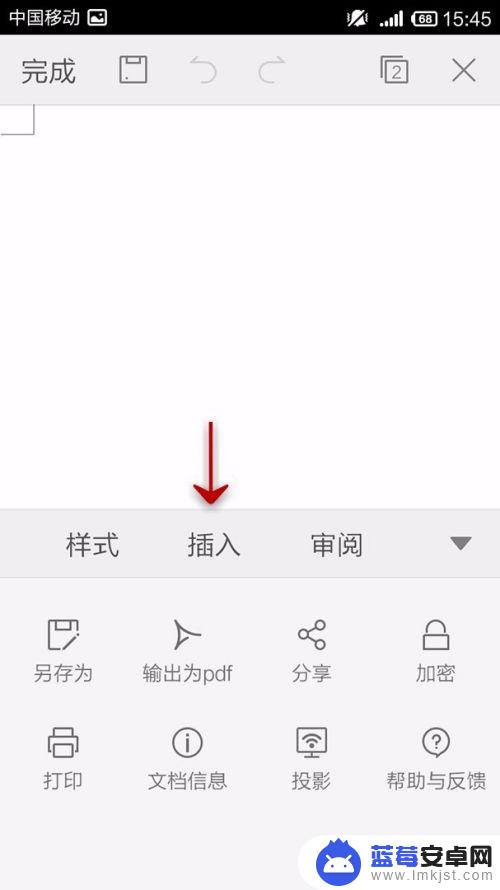
6.点击”页眉页脚“
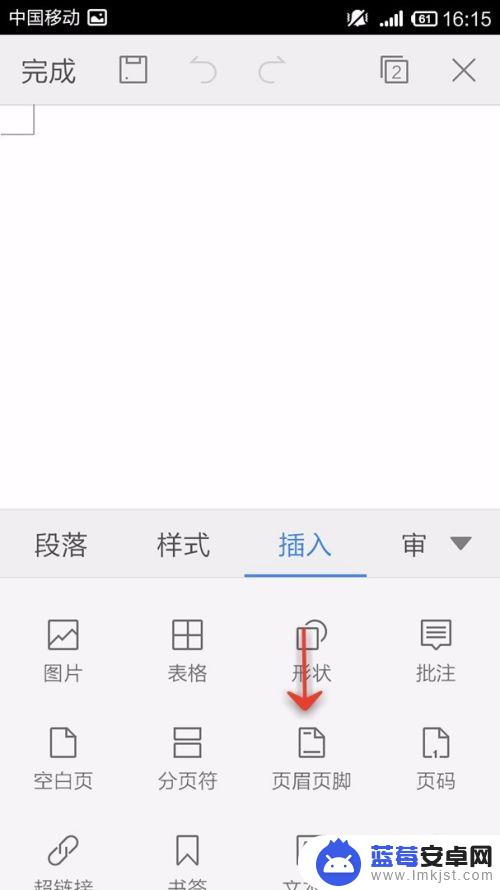
7.调整页眉
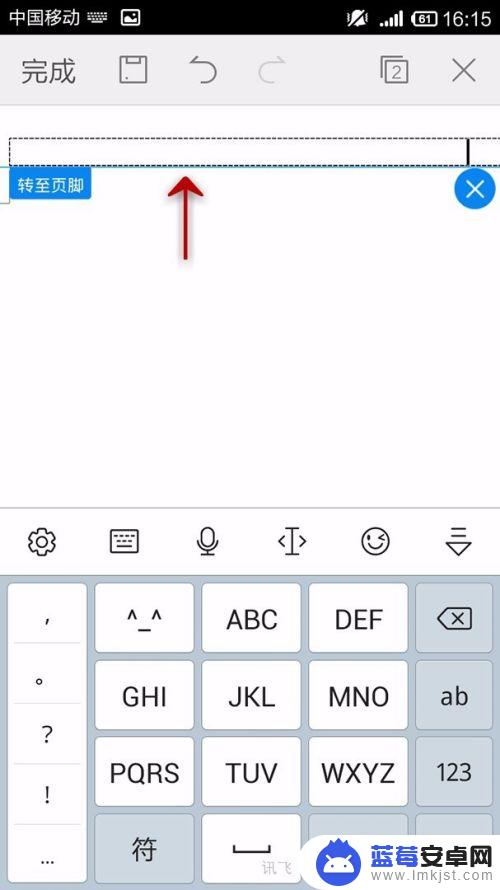
8.输入内容
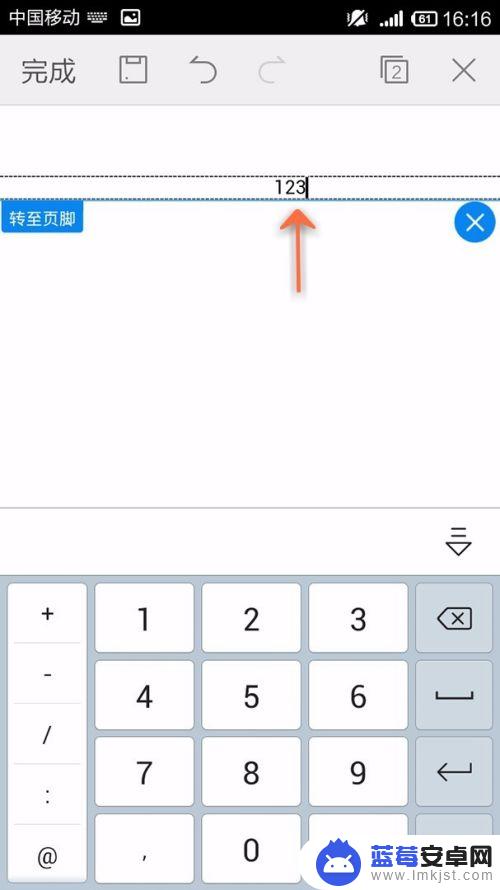
9.点击转至页脚可以设置页脚,点击叉可以关闭页眉
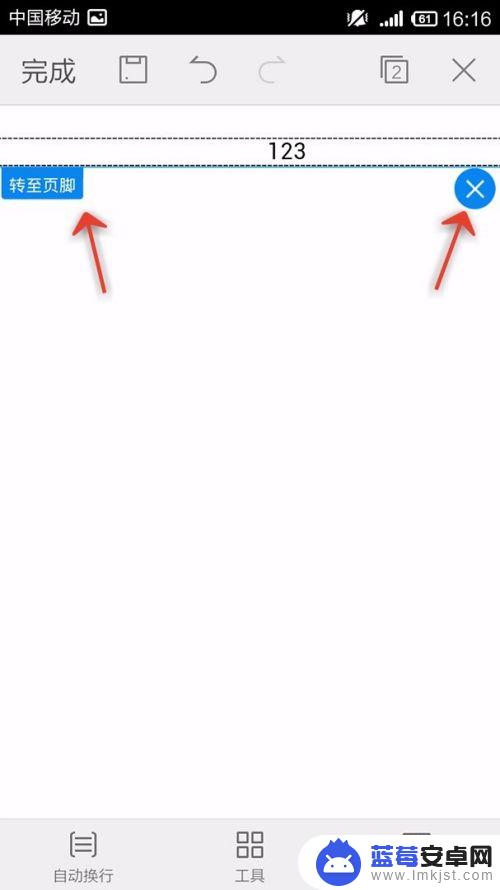
10.设置页脚
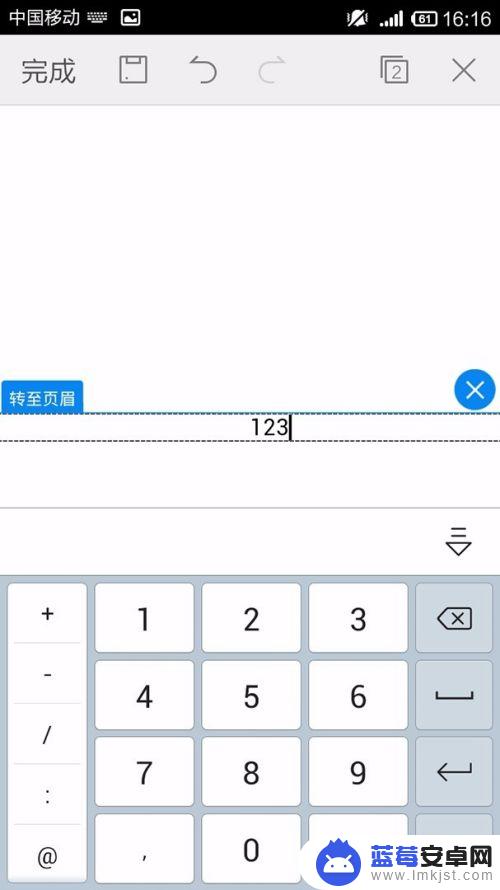
11.点击完成
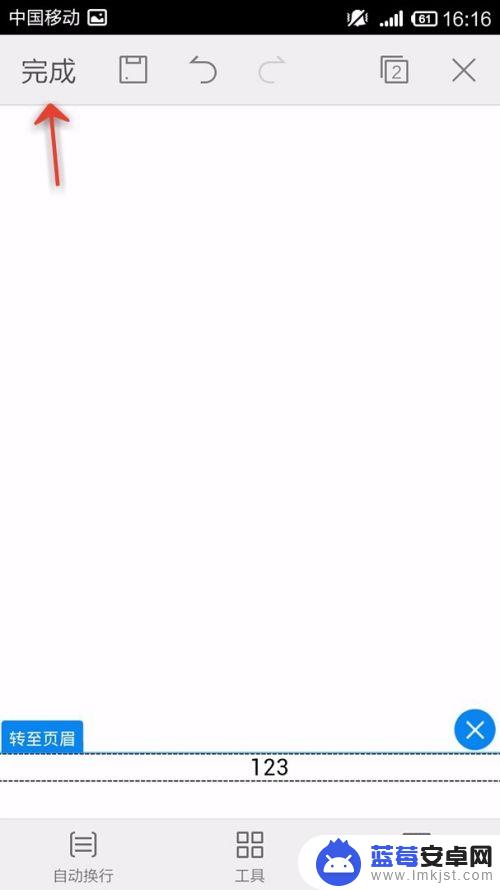
12.最后的效果
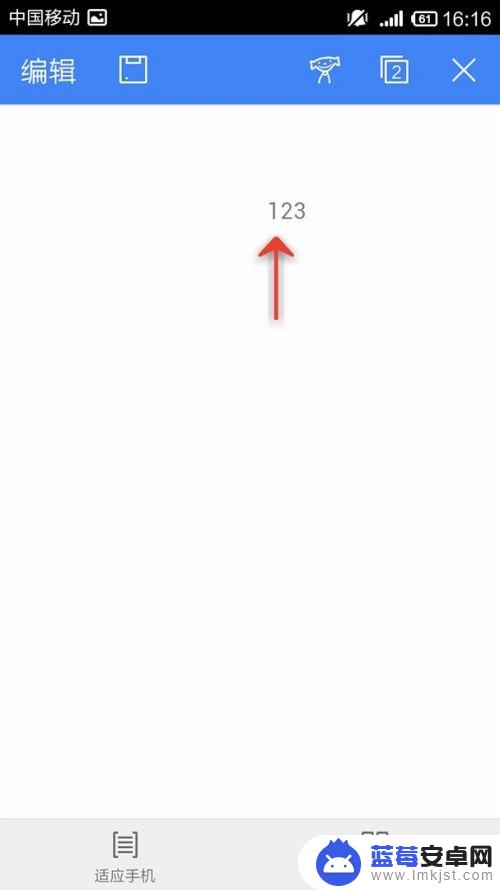
以上是手机WPS如何设置页眉页脚的所有内容,如果您遇到这种情况,可以按照以上方法进行解决,希望能对大家有所帮助。












